
WatchKit이 지난 주에 출시되었을 때 개발자들은 Apple Watch가 사용하는 새로운 글꼴인 San Francisco에 대해 충격과 놀라움, 전율을 느꼈습니다. 이 새로운 글꼴은 Apple Watch의 기본 글꼴로 깨끗하고 또렷하며 작은 디스플레이에서 훨씬 더 쉽게 읽을 수 있습니다. 일부 개발자는 이 새로운 글꼴을 OS X Yosemite에 적용하는 방법을 찾기 위해 재빨리 작업에 들어갔고, 이를 성공적으로 수행했습니다. 계속 읽으면 시스템 글꼴을 San Francisco로 변경하고 Helvetica Neue에 작별 인사를 하는 방법을 알려드리겠습니다.
San Francisco 글꼴 설치
Mac에 San Francisco 글꼴을 설치하려면 먼저 터미널(/Applications/Utilities/에 있음)을 연 다음 다음 텍스트( 모두 한 줄에 )와 Enter 키를 입력합니다.
ruby -e "$(curl -fsSL https://raw.github.com/wellsriley/YosemiteSanFranciscoFont/master/install)"

Enter 키를 누르면 해당 URL(GitHub에서 호스팅됨)에 있는 스크립트가 실행되어 설치될 항목을 보여줍니다. 글꼴 설치를 즉시 시작하려면 Return 키를 한 번 더 누르십시오. 설치를 취소하려면 아무 키나 누르십시오. 자동 설치 프로그램을 사용하지 않으려면 개발자의 GitHub 페이지에 있는 지침에 따라 글꼴 파일을 수동으로 설치하도록 선택할 수 있습니다.
어떻게 작동합니까?
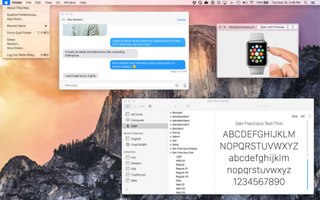
이 설치는 OS X Yosemite의 표준 기본 시스템 글꼴을 대체하거나 제거하지 않습니다. 대신 /Library/Fonts에 설치된 글꼴이 /System/Library/Fonts에 설치된 글꼴보다 우선하기 때문에 OS X은 자동으로 이 글꼴을 로드합니다.
San Francisco 글꼴 제거
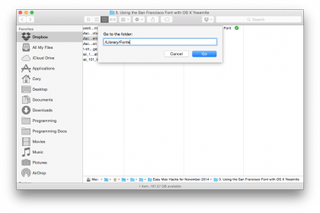
더 이상 San Francisco 글꼴을 설치하고 기본 글꼴로 사용하지 않으려면 다음 단계를 수행하여 쉽게 제거할 수 있습니다.
- Finder 창을 열고 Command + Shift + G를 누릅니다(또는 이동 > 폴더로 이동...으로 이동).
- "/Library/Fonts"를 입력하고 "이동"을 클릭합니다.
- 해당 폴더에서 "System San Francisco"로 시작하는 모든 파일을 삭제합니다.
- Mac에서 로그아웃했다가 다시 로그인하여 변경 사항을 적용하십시오.